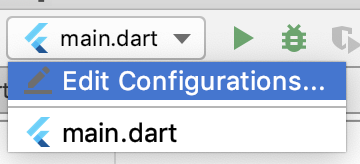
你好,我是陈航。今天,我们来聊聊Flutter的编译模式吧。
在开发移动应用程序时,一个App的完整生命周期包括开发、测试和上线3个阶段。在每个阶段,开发者的关注点都不一样。
比如,在开发阶段,我们希望调试尽可能方便、快速,尽可能多地提供错误上下文信息;在测试阶段,我们希望覆盖范围尽可能全面,能够具备不同配置切换能力,可以测试和验证还没有对外发布的新功能;而在发布阶段,我们则希望能够去除一切测试代码,精简调试信息,使运行速度尽可能快,代码足够安全。
这就要求开发者在构建移动应用时,不仅要在工程内提前准备多份配置环境,还要利用编译器提供的编译选项,打包出符合不同阶段优化需求的App。
对于Flutter来说,它既支持常见的Debug、Release等工程物理层面的编译模式,也支持在工程内提供多种配置环境入口。今天,我们就来学习一下Flutter提供的编译模式,以及如何在App中引用开发环境和生产环境,使得我们在不破坏任何生产环境代码的情况下,能够测试处于开发期的新功能。
Flutter支持3种运行模式,包括Debug、Release和Profile。在编译时,这三种模式是完全独立的。首先,我们先来看看这3种模式的具体含义吧。
由于Profile与Release在编译过程上几乎无差异,因此我们今天只讨论Debug和Release模式。
在开发应用时,为了便于快速发现问题,我们通常会在运行时识别当前的编译模式,去改变代码的部分执行行为:在Debug模式下,我们会打印详细的日志,调用开发环境接口;而在Release模式下,我们会只记录极少的日志,调用生产环境接口。
在运行时识别应用的编译模式,有两种解决办法:
我们先来看看如何通过断言识别应用的编译模式。
通过Debug与Release模式的介绍,我们可以得出,Release与Debug模式的一个重要区别就是,Release模式关闭了所有的断言。因此,我们可以借助于断言,写出只在Debug模式下生效的代码。
如下所示,我们在断言里传入了一个始终返回true的匿名函数执行结果,这个匿名函数的函数体只会在Debug模式下生效:
assert(() {
//Do sth for debug
return true;
}());
需要注意的是,匿名函数声明调用结束时追加了小括号()。 这是因为断言只能检查布尔值,所以我们必须使用括号强制执行这个始终返回true的匿名函数,以确保匿名函数体的代码可以执行。
接下来,我们再看看如何通过编译常数识别应用的编译模式。
如果说通过断言只能写出在Debug模式下运行的代码,而通过Dart提供的编译常数,我们还可以写出只在Release模式下生效的代码。Dart提供了一个布尔型的常量kReleaseMode,用于反向指示当前App的编译模式。
如下所示,我们通过判断这个常量,可以准确地识别出当前的编译模式:
if(kReleaseMode){
//Do sth for release
} else {
//Do sth for debug
}
通过断言和kReleaseMode常量,我们能够识别出当前App的编译环境,从而可以在运行时对某个代码功能进行局部微调。而如果我们想在整个应用层面,为不同的运行环境提供更为统一的配置(比如,对于同一个接口调用行为,开发环境会使用dev.example.com域名,而生产环境会使用api.example.com域名),则需要在应用启动入口提供可配置的初始化方式,根据特定需求为应用注入配置环境。
在Flutter构建App时,为应用程序提供不同的配置环境,总体可以分为抽象配置、配置多入口、读配置和编译打包4个步骤:
接下来,我将依次为你介绍具体的实现步骤。
在下面的示例中,我会把应用程序调用的接口和标题进行区分实现,即开发环境使用dev.example.com域名,应用主页标题为dev;而生产环境使用api.example.com域名,主页标题为example。
首先是配置抽象。根据需求可以看出,应用程序中有两个需要配置的部分,即接口apiBaseUrl和标题appName,因此我定义了一个继承自InheritedWidget的类AppConfig,对这两个配置进行封装:
class AppConfig extends InheritedWidget {
AppConfig({
@required this.appName,
@required this.apiBaseUrl,
@required Widget child,
}) : super(child: child);
final String appName;//主页标题
final String apiBaseUrl;//接口域名
//方便其子Widget在Widget树中找到它
static AppConfig of(BuildContext context) {
return context.inheritFromWidgetOfExactType(AppConfig);
}
//判断是否需要子Widget更新。由于是应用入口,无需更新
@override
bool updateShouldNotify(InheritedWidget oldWidget) => false;
}
接下来,我们需要为不同的环境创建不同的应用入口。
在这个例子中,由于只有两个环境,即开发环境与生产环境,因此我们将文件分别命名为main_dev.dart和main.dart。在这两个文件中,我们会使用不同的配置数据来对AppConfig进行初始化,同时把应用程序实例MyApp作为其子Widget,这样整个应用内都可以获取到配置数据:
//main_dev.dart
void main() {
var configuredApp = AppConfig(
appName: 'dev',//主页标题
apiBaseUrl: 'http://dev.example.com/',//接口域名
child: MyApp(),
);
runApp(configuredApp);//启动应用入口
}
//main.dart
void main() {
var configuredApp = AppConfig(
appName: 'example',//主页标题
apiBaseUrl: 'http://api.example.com/',//接口域名
child: MyApp(),
);
runApp(configuredApp);//启动应用入口
}
完成配置环境的注入之后,接下来就可以在应用内获取配置数据,来实现定制化的功能了。由于AppConfig是整个应用程序的根节点,因此我可以通过调用AppConfig.of方法,来获取到相关的数据配置。
在下面的代码中,我分别获取到了应用主页的标题,以及接口域名,并显示了出来:
class MyApp extends StatelessWidget {
@override
Widget build(BuildContext context) {
var config = AppConfig.of(context);//获取应用配置
return MaterialApp(
title: config.appName,//应用主页标题
home: MyHomePage(),
);
}
}
class MyHomePage extends StatelessWidget {
@override
Widget build(BuildContext context) {
var config = AppConfig.of(context);//获取应用配置
return Scaffold(
appBar: AppBar(
title: Text(config.appName),//应用主页标题
),
body: Center(
child: Text('API host: ${config.apiBaseUrl}'),//接口域名
),
);
}
}
现在,我们已经完成了分离配置环境的代码部分。最后,我们可以使用Flutter提供的编译选项,来构建出不同配置的安装包了。
如果想要在模拟器或真机上运行这段代码,我们可以在flutter run命令后面,追加–target或-t参数,来指定应用程序初始化入口:
//运行开发环境应用程序
flutter run -t lib/main_dev.dart
//运行生产环境应用程序
flutter run -t lib/main.dart
如果我们想在Android Studio上为应用程序创建不同的启动配置,则可以通过Flutter插件为main_dev.dart增加启动入口。
首先,点击工具栏上的Config Selector,选择Edit Configurations进入编辑应用程序启动选项:
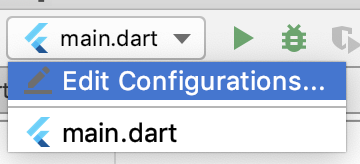
然后,点击位于工具栏面板左侧顶部的“+”按钮,在弹出的菜单中选择Flutter选项,为应用程序新增一项启动入口:
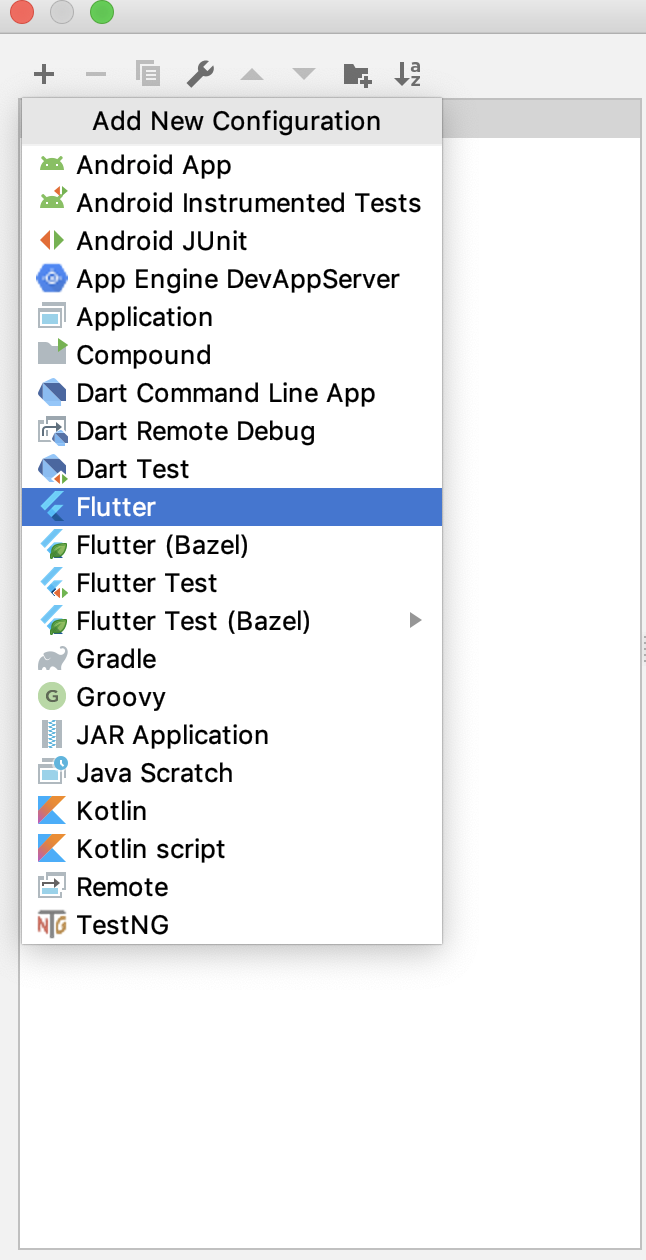
最后,在入口的编辑面板中,为main_dev选择程序的Dart入口,点击OK后,就完成了入口的新增工作:
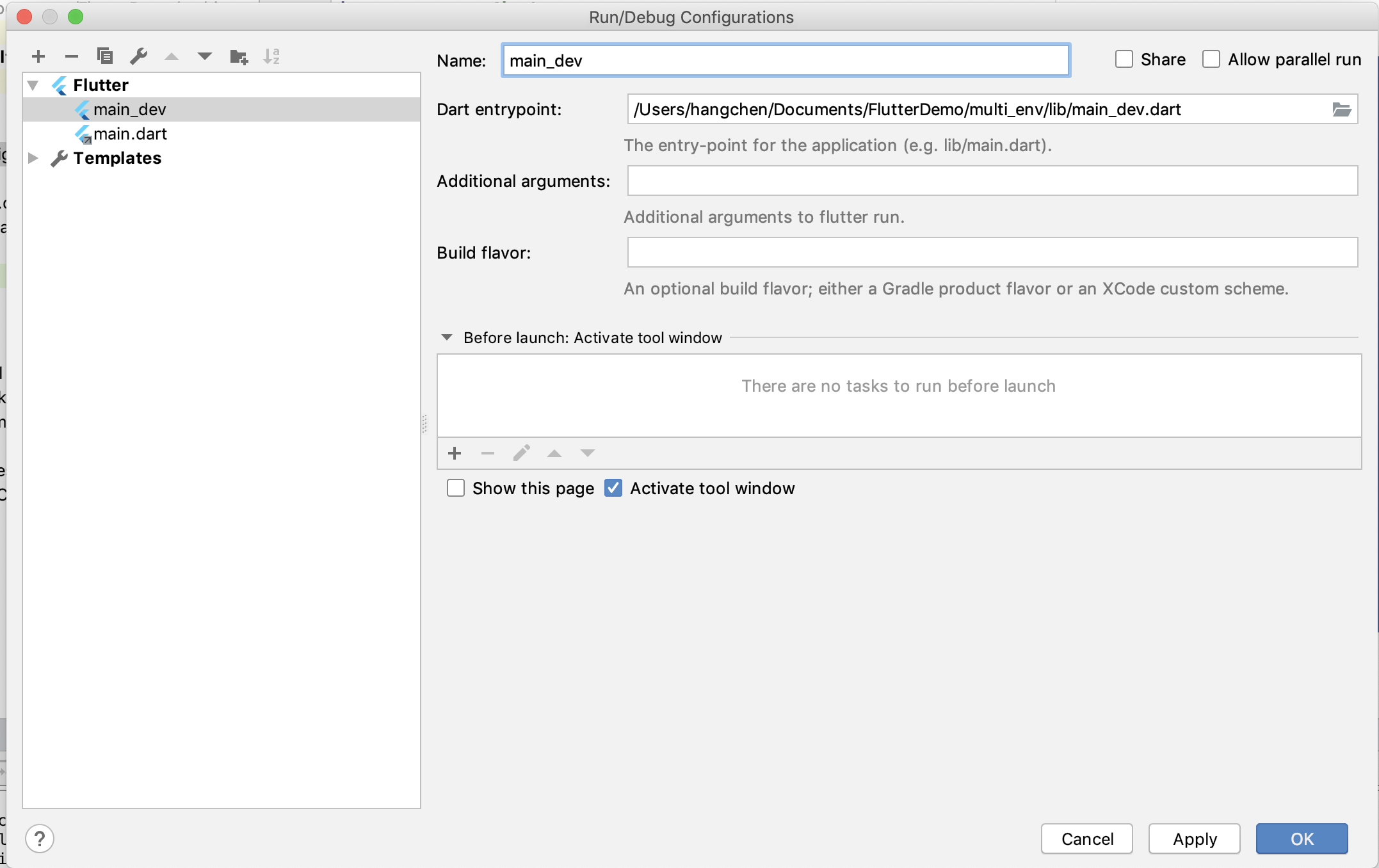
接下来,我们就可以在Config Selector中切换不同的启动入口,从而直接在Android Studio中注入不同的配置环境了:
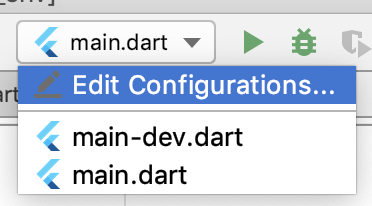
我们试着在不同的入口中进行切换和运行,可以看到,App已经可以识别出不同的配置环境了:
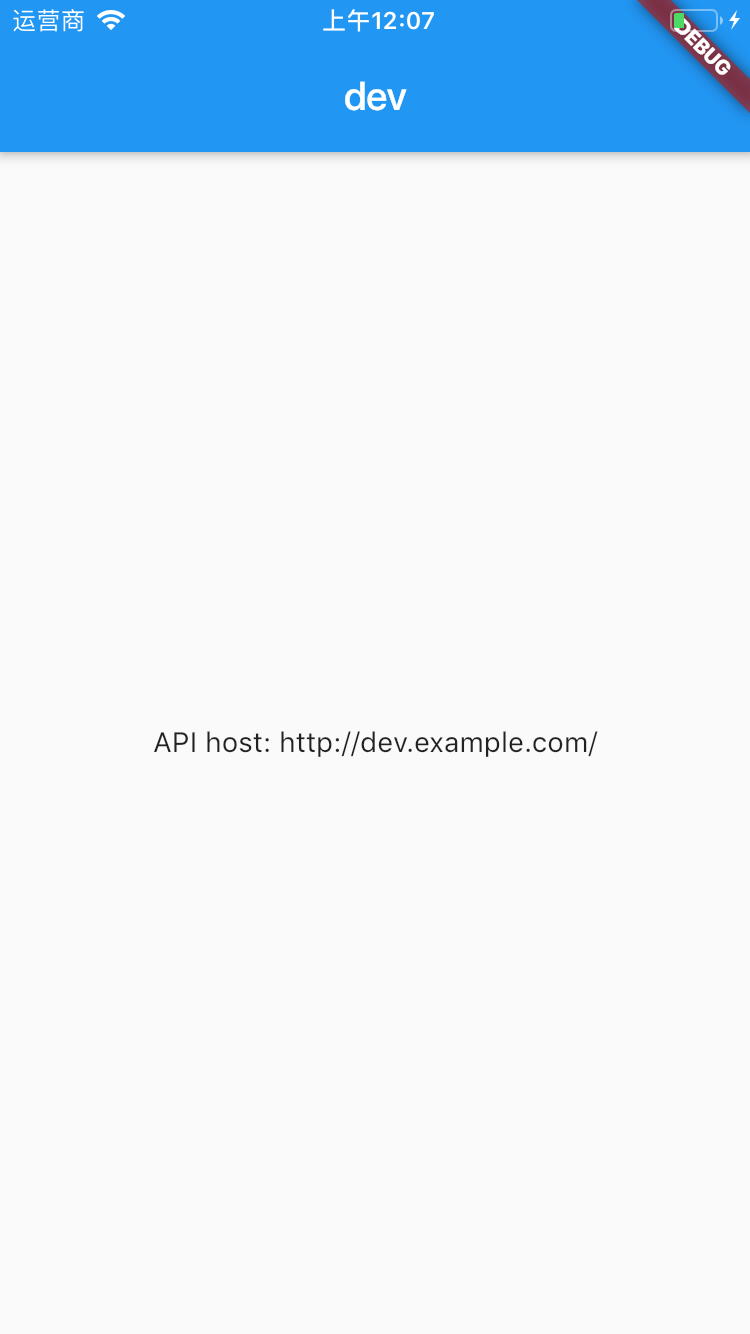
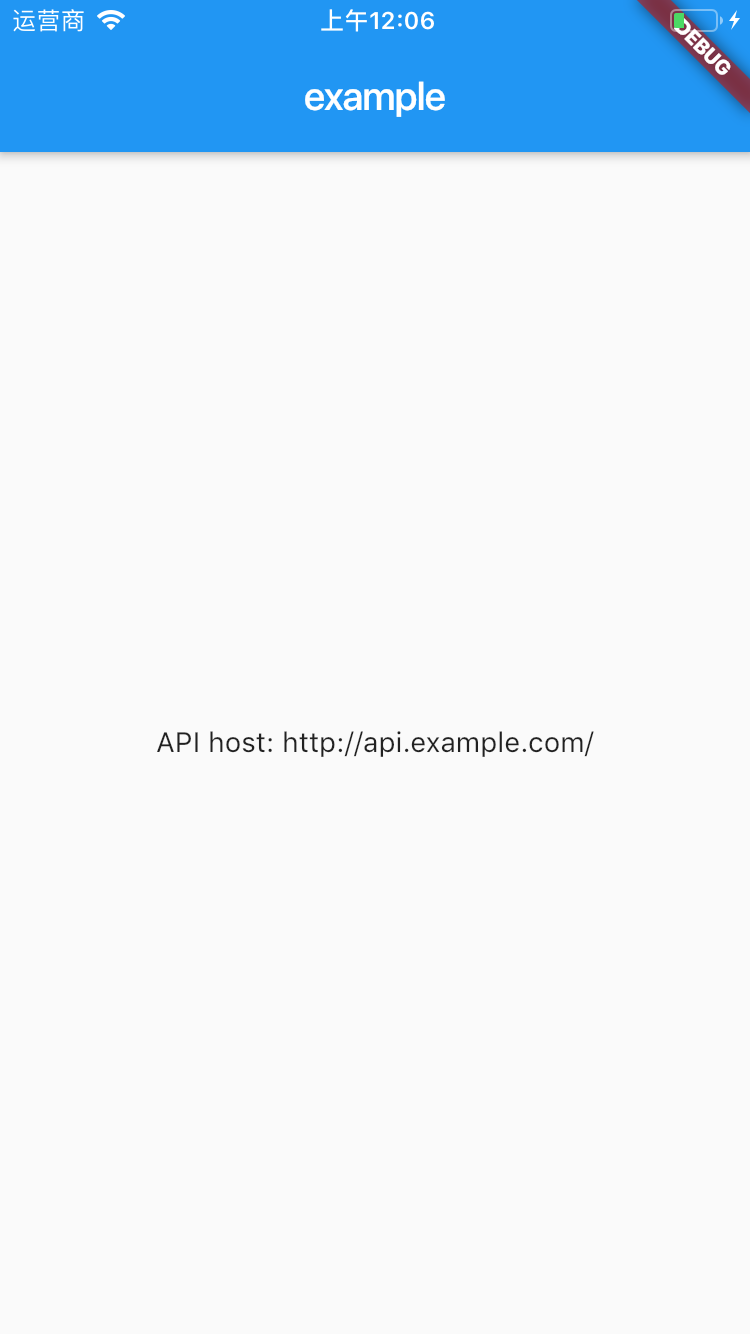
而如果我们想要打包构建出适用于Android的APK,或是iOS的IPA安装包,则可以在flutter build 命令后面,同样追加–target或-t参数,指定应用程序初始化入口:
//打包开发环境应用程序
flutter build apk -t lib/main_dev.dart
flutter build ios -t lib/main_dev.dart
//打包生产环境应用程序
flutter build apk -t lib/main.dart
flutter build ios -t lib/main.dart
好了,今天的分享就到这里。我们来总结一下今天的主要内容吧。
Flutter支持Debug与Release的编译模式,并且这两种模式在构建时是完全独立的。Debug模式下会打开所有的断言和调试信息,而Release模式下则会关闭这些信息,因此我们可以通过断言,写出只在Debug模式下生效的代码。而如果我们想更精准地识别出当前的编译模式,则可以利用Dart所提供的编译常数kReleaseMode,写出只在Release模式下生效的代码。
除此之外,Flutter对于常见的分环境配置能力也提供了支持,我们可以使用InheritedWidget为应用中可配置部分进行封装抽象,通过配置多入口的方式为应用的启动注入配置环境。
需要注意的是,虽然断言和kReleaseMode都能够识别出Debug编译模式,但它们对二进制包的打包构建影响是不同的。
采用断言的方式,其相关代码会在Release构建中被完全剔除;而如果使用kReleaseMode常量来识别Debug环境,虽然这段代码永远不会在Release环境中执行,但却会被打入到二进制包中,增大包体积。因此,如果没有特殊需求的话,一定要使用断言来实现Debug特有的逻辑,或是在发布期前将使用kReleaseMode判断的Debug逻辑完全删除。
我把今天分享所涉及到的知识点打包到了GitHub中,你可以下载下来,反复运行几次,加深理解与记忆。
最后,我给你留一道思考题吧。
在保持生产环境代码不变的情况下,如果想在开发环境中支持不同配置的切换,我们应该如何实现?
欢迎你在评论区给我留言分享你的观点,我会在下一篇文章中等待你!感谢你的收听,也欢迎你把这篇文章分享给更多的朋友一起阅读。
评论